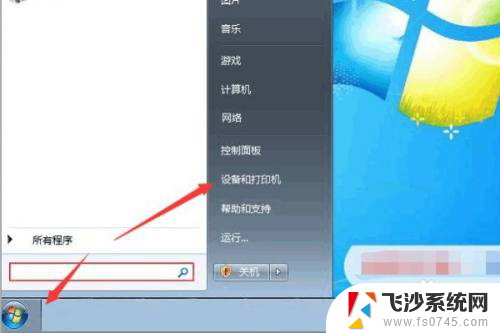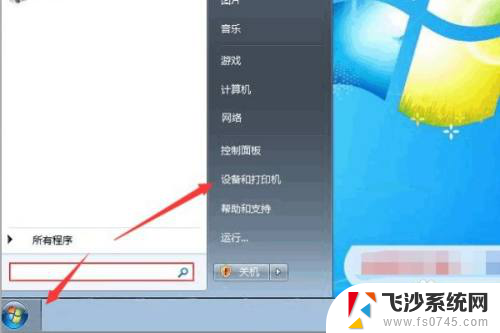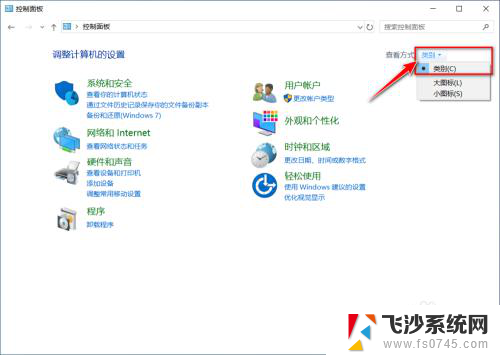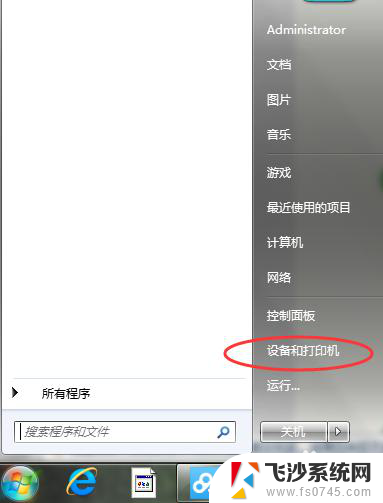爱普生如何扫描 epson打印机如何扫描文件
更新时间:2023-12-29 12:05:24作者:xtyang
在现代社会中电子文档的重要性越来越被人们所重视,为了更加便捷地管理和保存文件,许多人选择使用扫描仪来将纸质文件转换为电子文件。而爱普生打印机作为市场上备受青睐的品牌之一,不仅在打印方面表现出色,同时也具备出色的扫描功能。究竟如何扫描文件呢?让我们一起来了解一下爱普生打印机如何进行扫描,为我们的工作和生活带来更多便利。
具体方法:
1、在安该打印机的电脑左下角电视开始,选择设备和打印机进入。
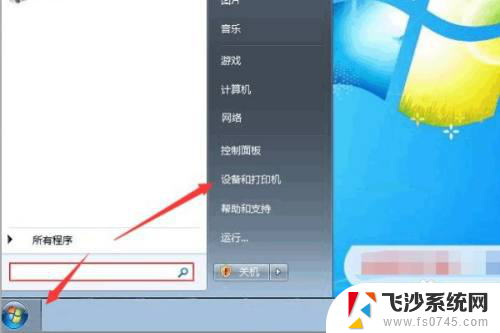
2、将需要扫描的文件有字页面朝下放置在该打印机盖板下面。电脑页面跳转后进入到设备和打印机列表界面,选择该打印机后点击右键。选择开始扫描按钮进入。

3、在出现的扫描对话框中可以对扫描的文件进行相关设置如颜色,图像格式等。
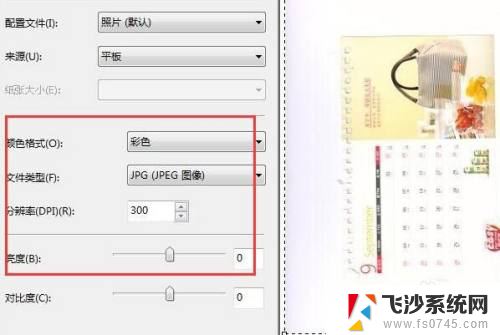
4、设置完成以后点击扫描按钮,可以看到正在进行文件扫描。
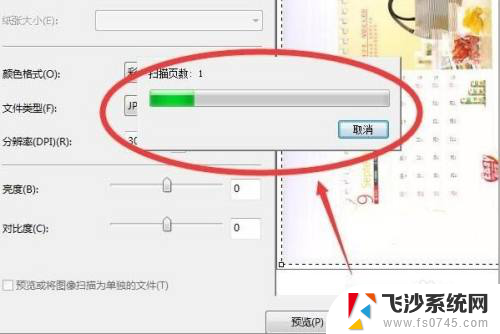
5、当扫描进度完成以后系统自动跳转出导入对话框,点击导入按钮。

6、此时页面跳转以后就可以看到已经将需要扫描的文件导入到了电脑上了。

以上就是爱普生扫描的全部内容,有需要的用户可以按照以上步骤进行操作,希望对大家有所帮助。